steam免费下载
eam是一款广受欢迎的数字分发平台,用户可以在上面购买、下载、更新和玩游戏,以下是关于如何免费下载并安装Steam客户端的详细指南:
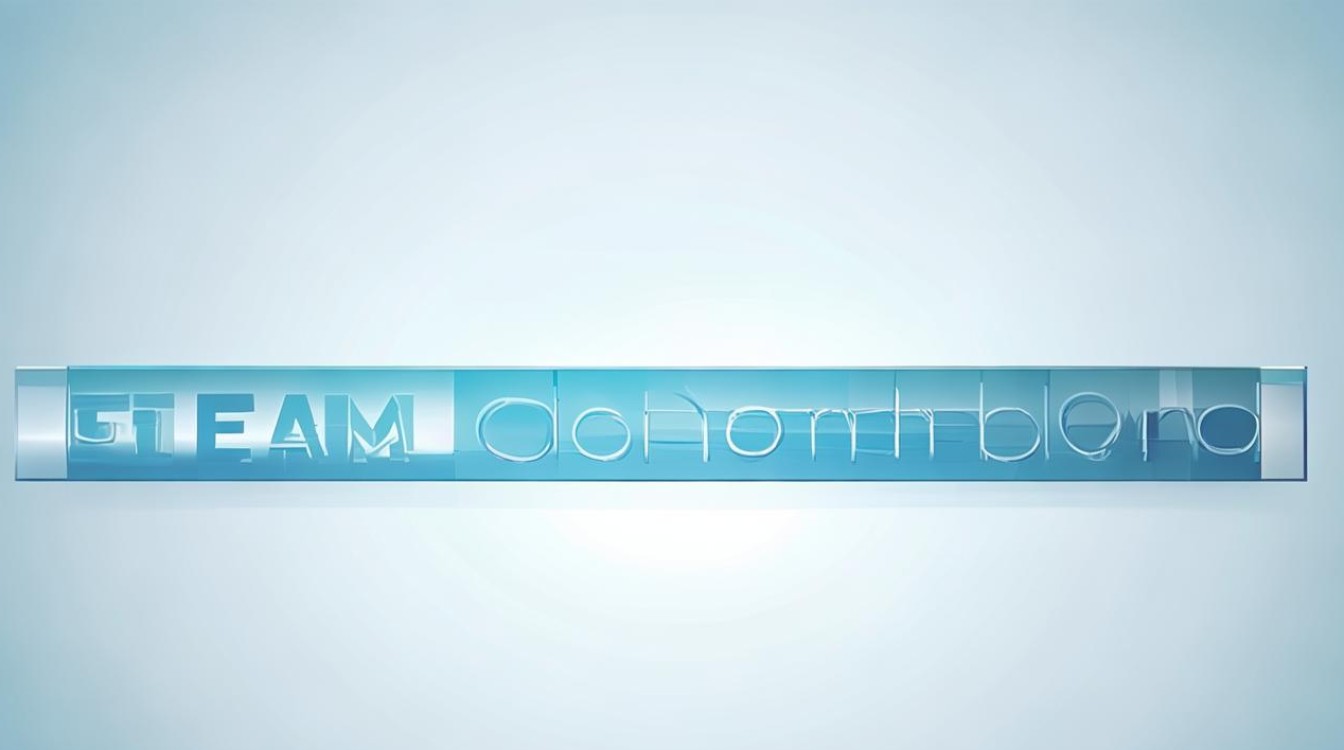
Steam免费下载方法
| 方法 | 步骤 | 详情 |
|---|---|---|
| 官网下载 | 访问官网 | 打开浏览器,输入Steam官方网址:https://store.steampowered.com/。 |
| 点击安装按钮 | 在官网首页右上角,点击绿色“安装Steam”按钮。 | |
| 选择版本并下载 | 页面会自动检测操作系统,提供对应的下载链接,选择适合的版本进行下载。 | |
| 加速器一键下载 | 打开加速器 | 推荐使用迅游加速器,搜索并加速“Steam”。 |
| 点击安装Steam | 在加速器客户端内,找到Steam的安装选项,点击后即可开始下载。 |
下载过程中的注意事项
-
网络连接:由于Steam服务器不在国内,下载和访问过程中可能会遇到网络不稳定的情况,建议使用加速器来优化网络连接,如迅游加速器,可以显著提高***和稳定性。
-
存储空间:确保电脑有足够的存储空间来下载和安装Steam客户端,根据操作系统的不同,所需的存储空间也会有所不同,至少需要预留几个GB的空间。
-
操作系统兼容性:在下载前,请确认你的操作系统与Steam客户端兼容,Steam支持多种操作系统,包括Windows、Mac和Linux,你可以在Steam官网上查看详细的系统要求。
安装与注册
-
安装过程:下载完成后,双击安装文件开始安装,按照屏幕上的指示完成安装过程,在安装过程中,你可以选择安装路径、创建桌面快捷方式等。
![steam免费下载 steam免费下载]()
-
注册账号:安装完成后,打开Steam客户端,如果你还没有Steam账号,可以点击“创建一个新的账户”进行注册,按照提示填写相关信息,完成注册流程。
常见问题与解答
Q1:下载Steam客户端时遇到网络问题怎么办?
A1:如果遇到网络问题导致无法下载或***缓慢,可以尝试使用加速器来优化网络连接,迅游加速器提供了专门的Steam加速服务,可以显著提高***和稳定性,确保你的网络连接稳定,并尝试更换下载节点或重启路由器。
Q2:Steam客户端安装完成后无法打开怎么办?

A2:如果安装完成后无法打开Steam客户端,可能是由于以下几个原因导致的:一是防火墙或安全软件阻止了Steam的运行;二是操作系统缺少必要的运行库或更新;三是Steam客户端文件损坏或不完整,针对这些问题,你可以尝试以下解决方法:一是检查防火墙和安全软件的设置,确保它们没有阻止Steam的运行;二是更新操作系统和安装必要的运行库;三是重新下载安装Steam客户端。
版权声明:本文由 唯玩网络 发布,如需转载请注明出处。



















 冀ICP备2021017634号-8
冀ICP备2021017634号-8
 冀公网安备13062802000101号
冀公网安备13062802000101号